
Por padrão, o Windows 10 mostra imagens de plano de fundo em sua tela de bloqueio que foram selecionadas especificamente para esse uso - mas não é imediatamente claro onde elas estão armazenadas. O Windows substitui essas imagens regularmente, mas se você quiser usá-las como papéis de parede regulares, as últimas várias geralmente estão naquele cache e não são muito difíceis de salvar se você pegá-las a tempo.
Muitos de vocês podem ter imagens Spotlight desativadas em suas telas de bloqueio porque a Microsoft deslizará o anúncio ocasional para lá, mas se você não o fez, você notará que os anúncios são muito raros e as imagens em destaque muitas vezes são muito boas. Observe também que estamos falando aqui sobre imagens de fundo para a tela de bloqueio - a página em que você precisa clicar ou deslizar para fora do caminho para chegar à tela de login. Você pode realmente definir imagens de fundo para sua tela de login separadamente.
RELACIONADOS: Como desativar anúncios na tela de bloqueio do Windows 10
Primeiro: habilite imagens Spotlight na tela de bloqueio
Se você desativou as imagens Spotlight (ou não tem certeza), é fácil ativá-las novamente. Apenas clique em Iniciar e escolha Configurações (ou pressione Windows + I). Na tela Configurações, clique em Personalização.
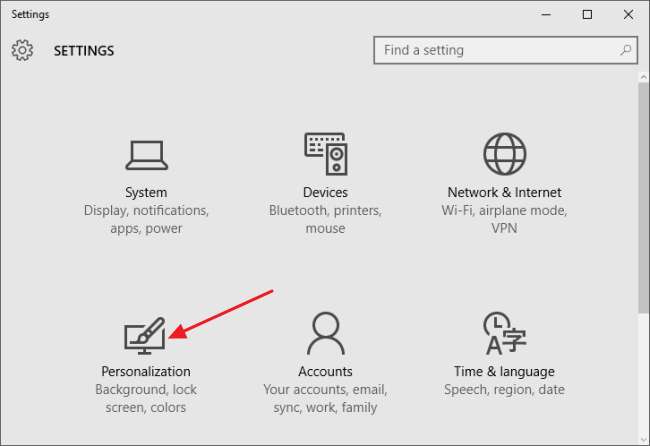
Na janela Personalização, selecione a guia “Tela de bloqueio” e, em seguida, no menu suspenso Plano de fundo, escolha “Destaque do Windows”.
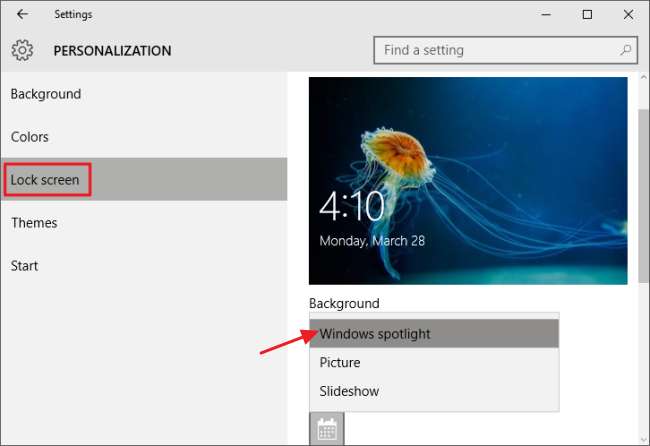
Quando você liga o Spotlight pela primeira vez, é necessário reiniciar algumas vezes (ou retornar à tela de bloqueio) para criar algumas imagens em seu cache. Na tela de bloqueio, você pode direcionar o Spotlight para os tipos de imagens que você gosta. Quando vir algo de que goste, basta clicar em “Gostou do que viu?” e clique em “Quero mais!” para ver mais imagens como a atual no futuro.
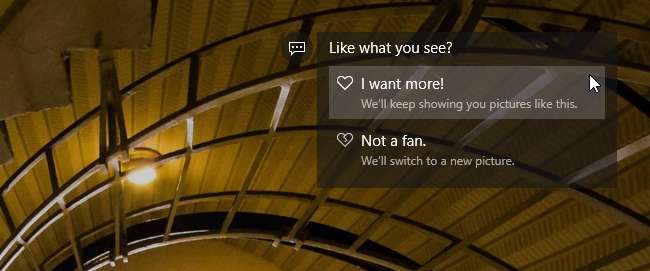
Como salvar imagens em destaque
Depois que o Windows tiver tempo para salvar algumas imagens do Spotlight, você pode encontrá-las enterradas na pasta do usuário. Primeiro, você precisa ter certeza de que está vendo pastas ocultas. No File Explorer, mude para a guia Exibir, clique em “Mostrar / ocultar” e, em seguida, habilite a caixa de seleção “Itens ocultos”.
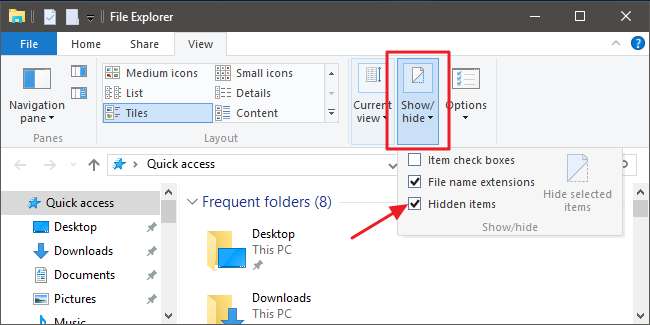
Em seguida, navegue até a seguinte pasta (ou apenas copie o caminho abaixo e cole-o na barra de endereço do File Explorer):
% userprofile% \ AppData \ Local \ Packages \ Microsoft.Windows.ContentDeliveryManager_cw5n1h2txyewy \ LocalState \ Assets
Observe que o
%perfil de usuário%
parte desse caminho o leva automaticamente para a pasta do usuário do usuário atualmente conectado (por padrão em
C: \ Usuários \ <nome de usuário>
) Na pasta, você verá vários arquivos com nomes de arquivo longos e sem sentido e sem extensões. Alguns deles são os arquivos de imagem que você está procurando; muitos não são.

Em vez de trabalhar com esses arquivos diretamente na pasta Recursos, você irá copiá-los em outro lugar. Basta criar uma nova pasta em qualquer lugar que desejar, selecionar todos os arquivos na pasta Ativos (Ctrl + A é a maneira mais rápida) e, em seguida, copiá-los para a nova pasta. Quando você fizer isso, o Windows irá avisá-lo de que alguns dos arquivos podem ser prejudiciais ao seu computador. Isso ocorre porque você os está movendo de uma pasta do sistema e o Windows não reconhece os tipos de arquivo (já que nenhuma extensão foi atribuída). Clique em OK para terminar de copiar os arquivos.
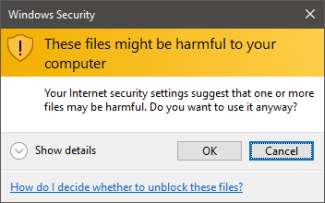
Na nova pasta com os arquivos copiados, você agora vai renomear todos os arquivos para incluir uma extensão JPG. A maneira mais fácil de fazer isso é com o prompt de comando. Na janela do Explorador de Arquivos, com a nova pasta sendo exibida, clique em Arquivo> Abrir Prompt de Comando e escolha “Abrir prompt de comando como administrador” para abrir o Prompt de Comando em seu local atual.

No prompt de comando, digite (ou copie e cole) o seguinte comando e pressione Enter:
Pessoas *. * * .Jpg
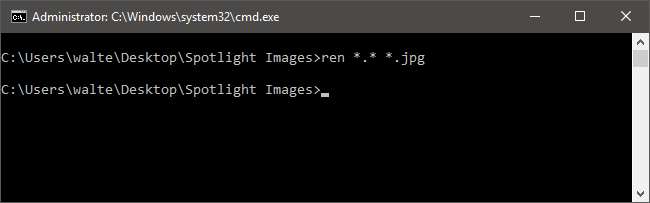
Este comando renomeia todos os arquivos no diretório com seus nomes atuais mais a extensão .jpg. Saia do Prompt de comando e atualize a pasta com a qual está trabalhando (F5). Como você pode ver, alguns dos arquivos agora têm miniaturas. Esses são os arquivos de imagem reais. Você pode ir em frente e excluir tudo que não tiver uma miniatura para tirá-lo do caminho.
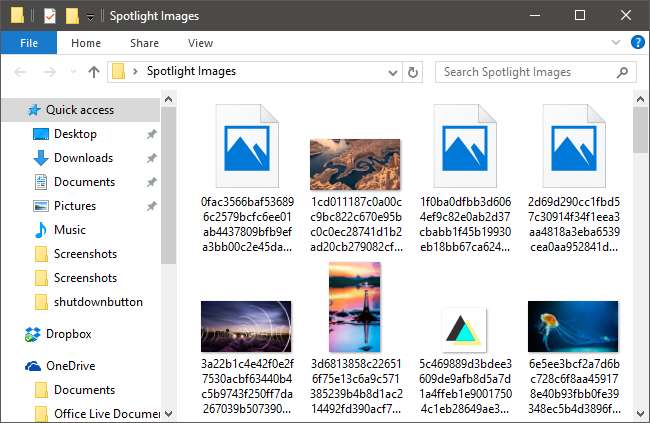
Dos arquivos de imagem reais que sobraram, você verá alguns tipos. Alguns dos arquivos menores são apenas ativos de imagem que podem ser usados para coisas como ícones de aplicativos ou monitores. Você também pode se livrar deles. As imagens orientadas para retrato podem ser interessantes para você para uso em um smartphone. E as imagens widescreen são as imagens reais da tela de bloqueio que você procura. Coloque-os em uma pasta com seus outros papéis de parede e pronto!







